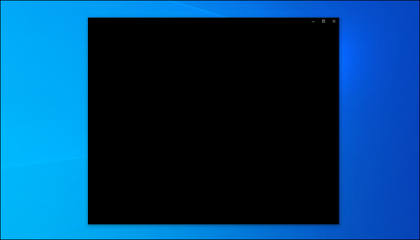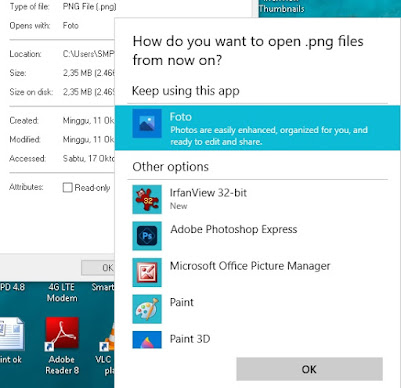Bagi pengguna windows 10, sudah menjadi rahasia umum kalau aplikasi Foto defaultnya (Photo Viewer) terasa terlalu lambat. Hal ini sangat menjengkelkan bahkan update terbarunya pun tetap membuat aplikasi fotonya tetap terasa lambat. Bisa Anda rasakan walaupun speed komputer sudah cepat , kita masih butuh waktu 10, 20, atau 30 detik untuk bisa terbuka, padahal aplikasi foto di Windows sebelumnya tidak terjadi seperti ini. Hal yang terjadi setelah double klik foto akan muncul warna hitam yang butuh waktu lama untuk berproses. Bahkan sekalupun Anda buka melalui Windows Explorer.
Mengapa aplikasi Foto Windows 10 sangat lemot ?, pertanyaan seperti ini mungkin membuat penasaran bagi kita karena Windows 7 tidak pernah mengalami masalah seperti ini. Penyebab utamanya adalah UWP. Aplikasi UWP merupakan terobosan baru dari Microsoft yang mana dapat membuat performa Windows 10 menjadi lebih baik karena aplikasi tersebut sudah disesuaikan sedemikian rupa agar dapat berjalan maksimal di OS terbaru buatan Microsoft. Namun disisi lain aplikasi UWP membuat pengguna Windows 10 kesal karena performanya justru tidak sesuai harapan (tidak memuaskan), misalnya saja aplikasi Photos untuk Windows 10 yang kadang terasa lebih berat.
Cara mudah yang bisa dilakukan adalah memasang aplikasi foto klasik pihak ketiga. How To Geek menyarankan menggunakan aplikasi IrfanView. Anda bisa langsung download. Ketik IrfanVioew di Google, dan cari situsnya di barisan pertama Google dan Anda bisa langsung unduh dan Instal ke Windows 10. Pilih sesuai dengan Bit - OS Window 10 di Laptop Anda, 32 Bit atau 64 Bit.
Setelah selesai terinstal, Anda cukup mengubah tampilan defaultnya ke aplikasi Irfan View. Caranya juga sanagt mudah. File foto yang akan Anda buka Klik kanan, kemudian Pilih Properties > Klik Change > Pilih IrvanView > Klik OK > Klik Apply